Ви хочете покращити якість своїх зображень за допомогою Adobe Camera Raw простим способом? Лінійний градієнт є потужним інструментом, який допоможе вам зробити цілеспрямовані коригування в обраних областях зображення. У цій інструкції ви дізнаєтеся, як досягти драматичних змін у своїх зображеннях за допомогою градієнтного фільтра всього за кілька кліків.
Основні висновки
- Лінійний градієнт дозволяє робити специфічні коригування, не вдаючись до складної маскировки.
- Ви можете підкреслити важливі елементи зображення, цілеспрямовано налаштовуючи експозицію, кольорову температуру та інші налаштування.
- Ітеративні коригування можливі, тому ви завжди можете оптимізувати своє зображення.
Покрокова інструкція
Перші кроки з лінійним градієнтним фільтром
Щоб почати працювати з лінійним градієнтом, спочатку необхідно відкрити відповідне зображення. Натисніть угорі на значок градієнтного фільтра, щоб активувати інструмент. Ви помітите, що інтерфейс дуже схожий на область базових налаштувань.
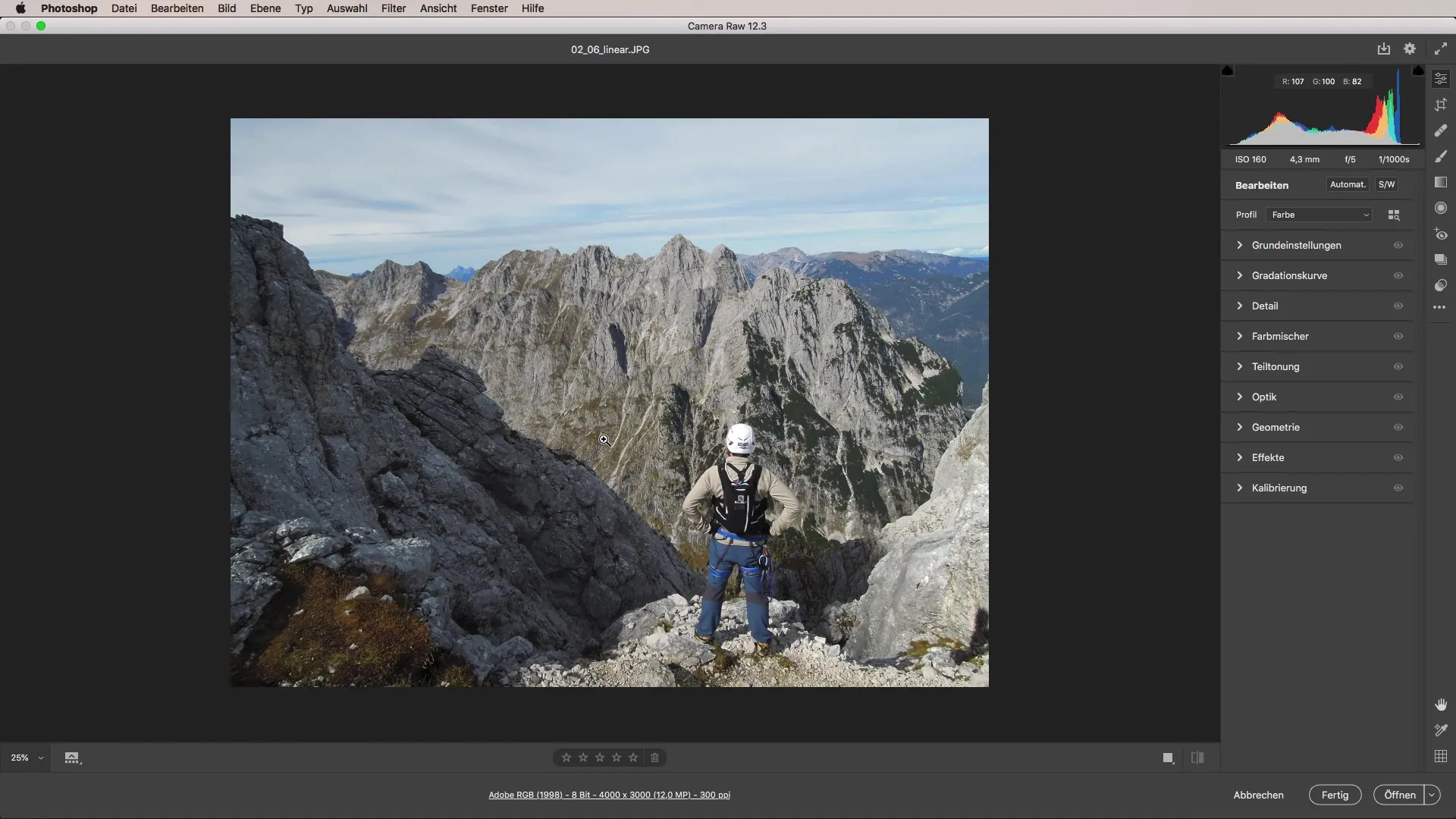
Затемнення зображення
Частий випадок використання - затемнення неба. Спочатку опустіть повзунок експозиції, щоб затемнити небо. Розмістіть курсор у центрі зображення і проведіть від верхньої частини до нижньої. Ви відразу побачите, як небо затемнюється. Ступінь цього затемнення прямо пропорційний руху повзунка.
Внесення коригувань
Якщо вам недостатньо затемнення, ви завжди можете вносити коригування. Це одна з великих переваг лінійного градієнтного фільтра. Просто зсуньте повзунок далі вниз, щоб досягти бажаного рівня затемнення.
Додавання додаткового затемнення
Крім того, ви можете додати додаткові градієнтні ефекти з боку. Перетягуючи градієнт на бажану сторону, ви можете ще більше підкреслити зображення. Цей метод допоможе вам зосередити увагу на основному об'єкті, щоб він виглядав чіткіше і привабливіше.
Коригування кольорової температури
Тепер, коли затемнення підійшло, давайте налаштуємо кольорову температуру. Подвійним клацанням скиньте градієнт і створіть новий градієнт, що спускається з центру зображення вниз. Завантажте нову кольорову температуру, щоб забарвити області поза градієнтом. Це дозволить вам цілеспрямовано контролювати кольоровий ефект зображення без необхідності маскувати в Photoshop.
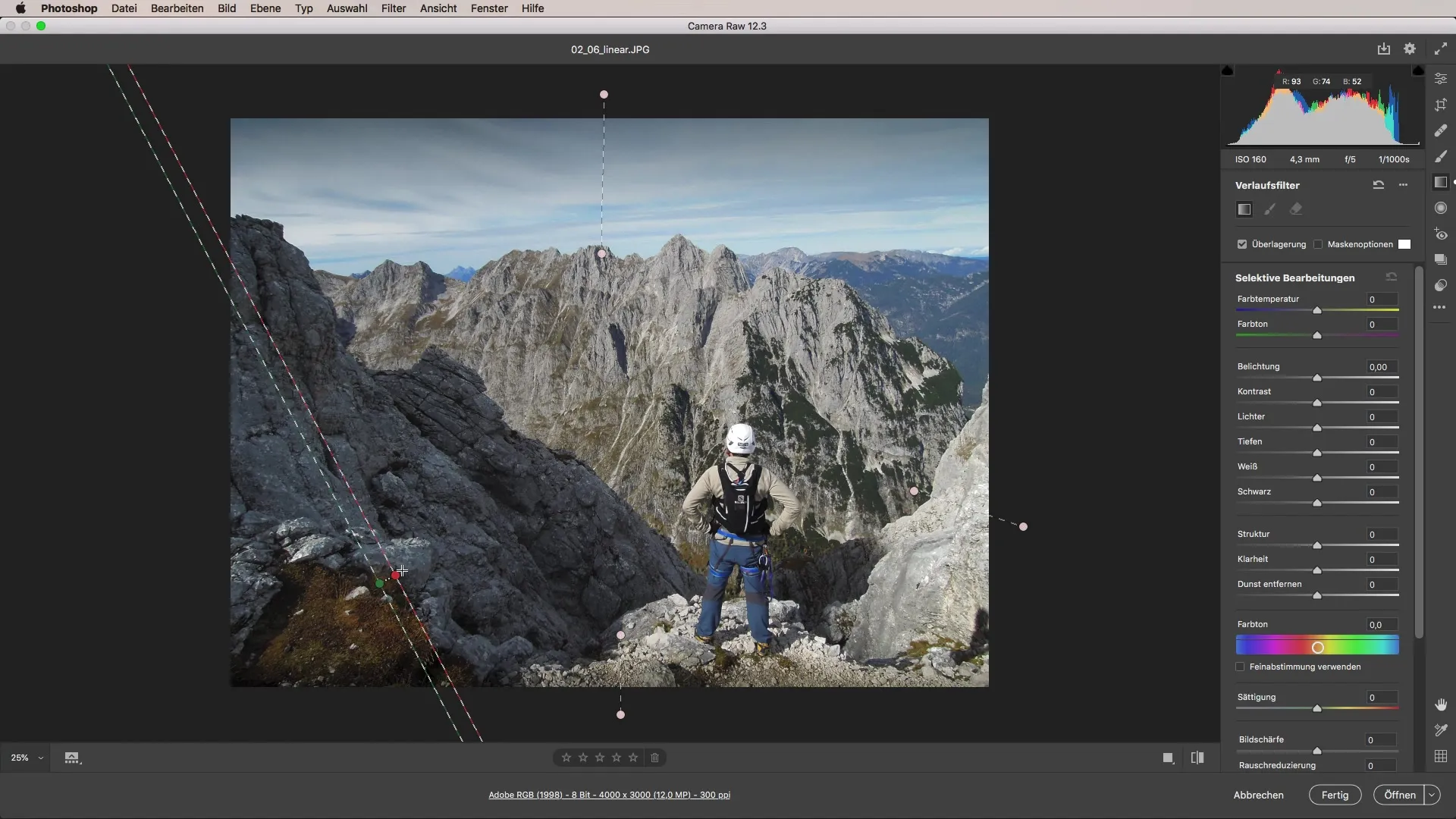
Контроль світла та тіней
Щоб створити більше контрасту, важливо відрегулювати світла та тіні. Опустіть повзунок для світел і підвищте контраст, підкориговуючи ясність. Це зробить область більш виразною та приверне увагу глядача.
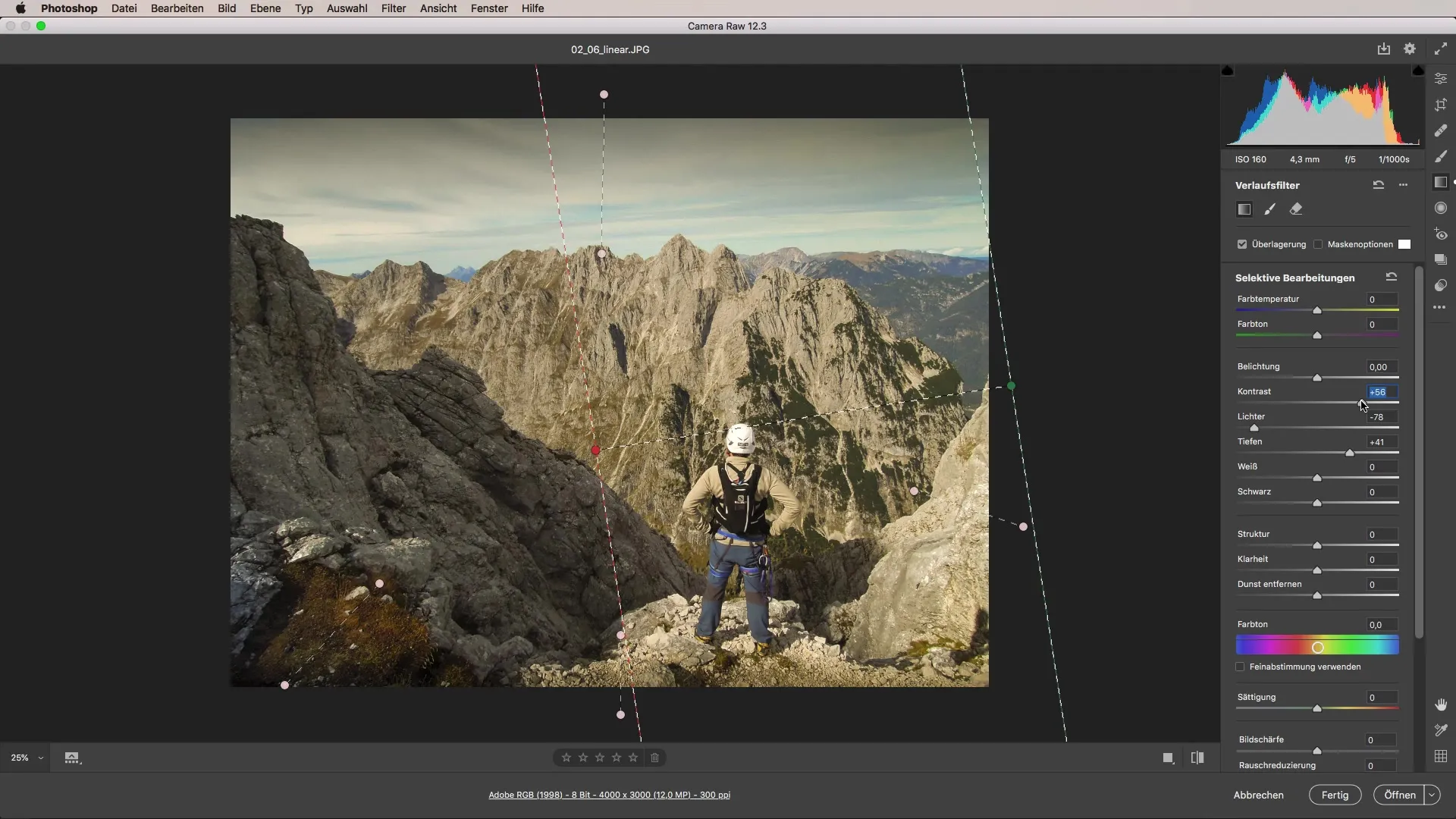
Створення прохолодної кольорової схеми
Щоб отримати прохолодний колірний відтінок, ви можете знову скинути ясність до нуля і потім підкреслити блакитні відтінки неба. Перетягніть повзунок кольорової температури для неба і експериментуйте з екстремальними значеннями.
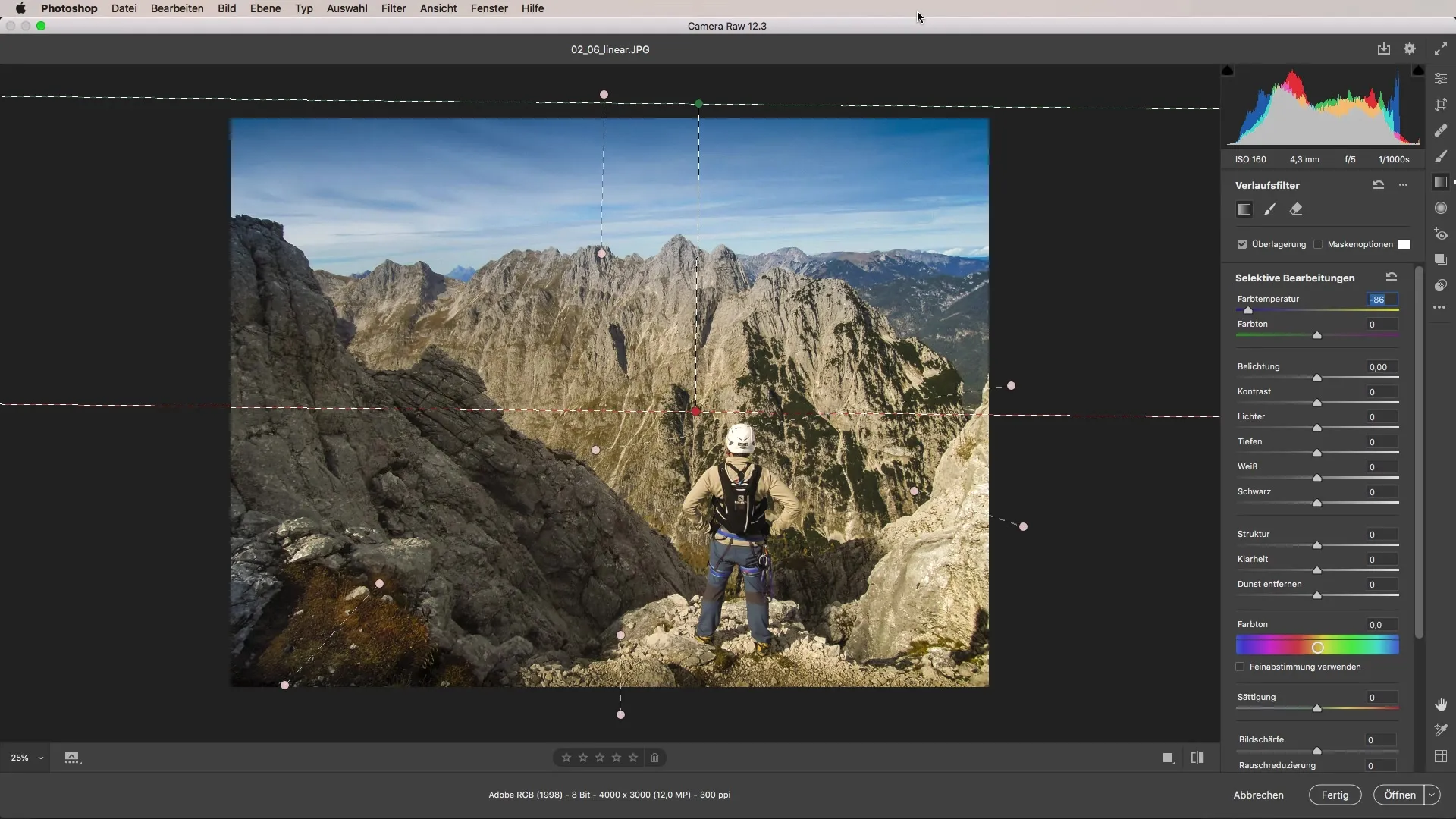
Порівняння до і після
Якщо ви все зробили правильно, ви побачите помітні відмінності між початковим та обробленим зображенням. Простий градієнт може покращити все ваше зображення простим способом.
Підсумок - Інструкція щодо використання лінійного градієнтного фільтра в Camera Raw
Лінійний градієнт в Adobe Camera Raw пропонує можливість цілеспрямовано та ефективно покращувати зображення. За допомогою правильних налаштувань ви можете не тільки керувати світловою атмосферою, але і змінювати сприйняття кольорів ваших зображень. За допомогою простих дій ви досягнете вражаючих результатів.
Часто задавані питання
Як працює лінійний градієнт у Camera Raw?Лінійний градієнт дозволяє вам робити цілеспрямовані коригування в обраних областях зображення, таких як експозиція або кольорова температура.
Чи можу я внести коригування пізніше?Так, ви можете в будь-який час вносити зміни до повзунків, щоб далі оптимізувати зображення.
Що я можу досягти, змінюючи кольорову температуру?Змінивши кольорову температуру, ви можете радикально змінити відтінок неба або інших областей на зображенні.
Чи можу я застосувати градієнт до кількох областей зображення?Так, ви можете накладати кілька градієнтів один на одного, щоб досягти складніших ефектів.


